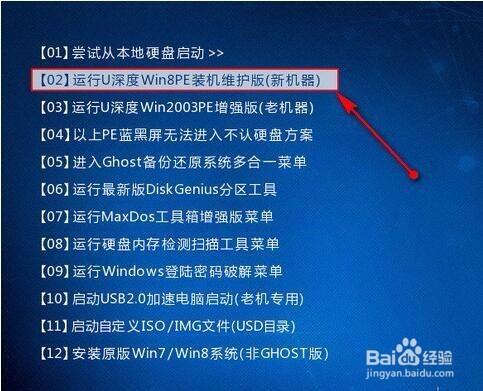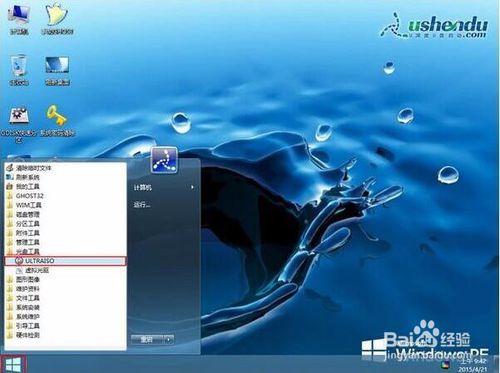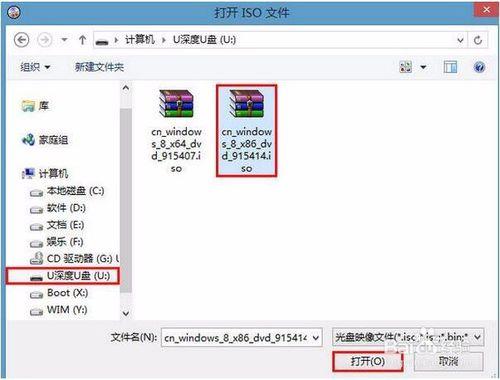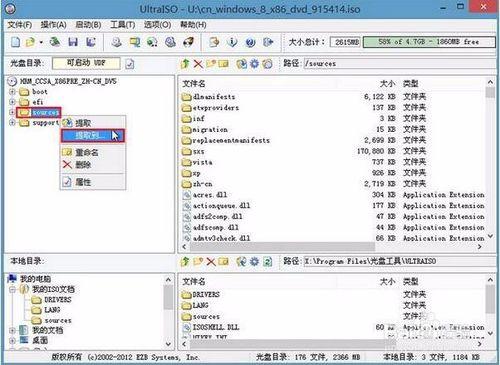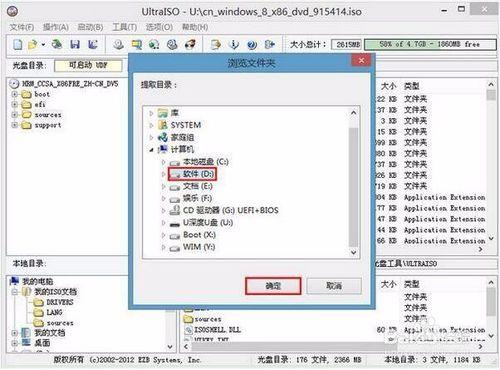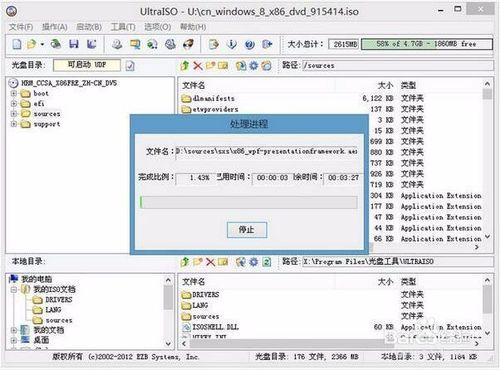ultraiso工具可以用於製作和提取iso檔案,它可以對光碟上的檔案進行提取並製作生成iso檔案,同事還能啟動引導的iso檔案匯入光碟製作光碟啟動盤,下面我們就一起來看看u深度ultraiso工具如何進行iso檔案提取。
方法/步驟
使用u深度製作u盤啟動盤,製作完成後插入電腦usb插口,重啟電腦等待出現開機畫面時按下啟動快捷鍵進入啟動項視窗,選擇【02】執行U深度Win8PE裝機維護版(新機器),按回車鍵確認,如下圖所示:
等待電腦進入win8pe系統,依次點選桌面左下角“windows圖示——光碟工具——ULTRAISO”選項,如下圖所示:
開啟ultraiso主視窗介面,點選“檔案”選項,從彈出選單欄中選擇“開啟”進行選擇需要開啟iso檔案,如下圖所示:
可以看到左側光碟目錄和右側檔案位置,根據使用者需求右鍵單擊相應檔案選擇“提取到”進行儲存檔案,選擇需要儲存地址按下“確定”按鈕,如下圖所示:
只需耐心等待ultraiso檔案完成提取iso檔案操作,如下圖所示: